1、首先,找到solidworks图标,双击打开软件。

2、在打开的程序界面的菜单内,选择“文件”—“打开”。
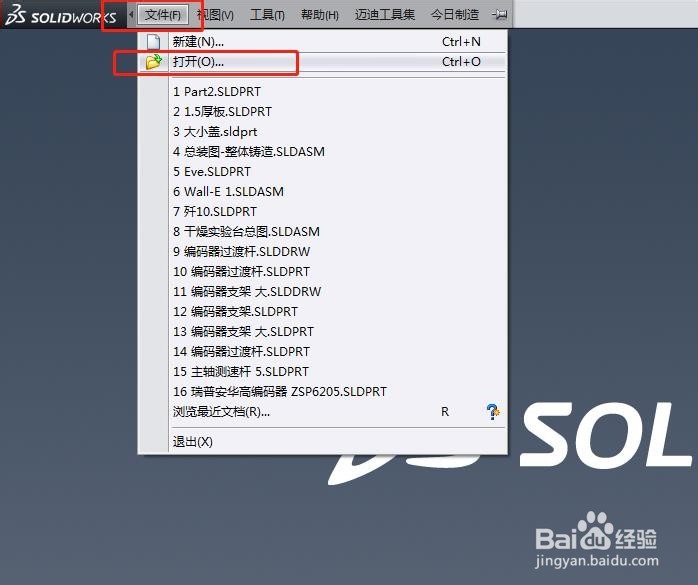
3、在弹出的“打开”窗口内,浏览到要转换至solidworks内的STL文件所存放的位置。

4、在右下方,将打开的文件类型,选择为STL(*.stl)。

5、此时,在右下方会出现“选项”按钮,点击此按钮。

6、在弹出的“打开选项”窗口,将“输入为”选项设置为“实体”,点击确定。

7、确定后自动回到打开窗口,此时选中要转化的STL文件,并打开。

8、此时可以看到,STL文件转换成了可编辑的实体,我们可以对图形进行切除、钻孔编辑,也可以画草图拉伸。

